笔记本电脑连不上wifi怎么解决
- 分类:硬件教程 发布时间: 2021年11月03日 11:05:00
笔记本电脑上网的方式主要有两种,分有线上网和无线上网,很多人选择无线上网,但是在使用中遇到了无法上网的问题.那么笔记本电脑无法连接wifi怎么办呢?下面就教下大家笔记本电脑连不上wifi的解决方法.
1.查看家里的路由器是否在正常运行,wifi上的执事信号灯是否是绿灯,如果有变成红灯,或者不亮的情况,那么试试重启路由器。

2.无线网络就会有一个红色的“X”,确认下面这两个开关都属于打开状态时候,再次尝试一下联网。
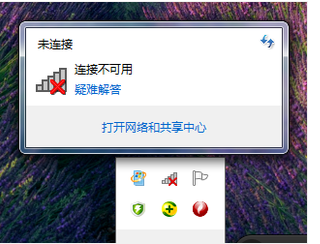
3.检查电脑上的wifi开关是否打开的,一个开关是在电脑的侧边。

4.另一个是通过键盘打开。如果这两个开关未打开。

5.如果右下角的网络图标显示的是一个小电脑样子的,那么就可以再检查一下无线网卡的情况。在“我的电脑”图标右键点击-“设备管理器”。
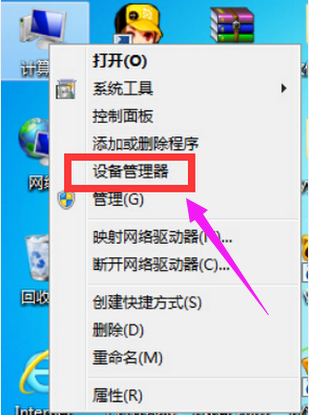
6.选择“网络适配器”进行查看网卡驱动的详细情况。
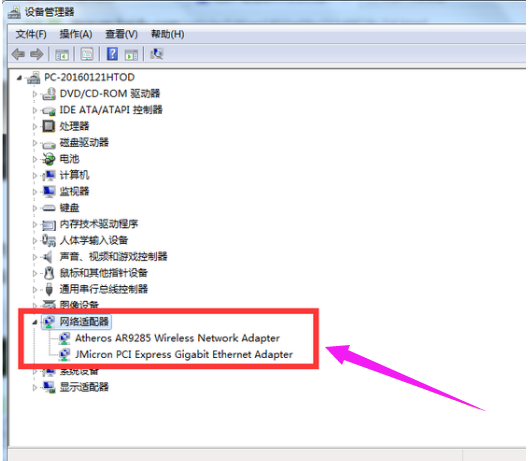
7.如果无线网卡未安装驱动或者未使用的话,重新启用一下无线网卡或者重新安装一下无线网卡驱动,无线网卡驱动可以在其他的地方下载后拷贝到电脑上进行安装。
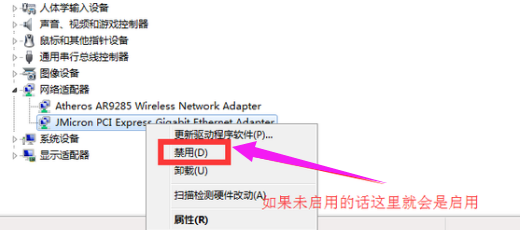
8.如果尝试上面的方法还是没有办法链接wifi网络的话,那么可以把WIFI密码进行重新输入尝试连接。在无线新网络信号图标上单机右键点击“属性”。
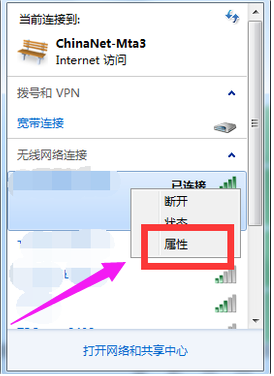
9.然后会弹出来一个选项框,输入密码,再次连接。
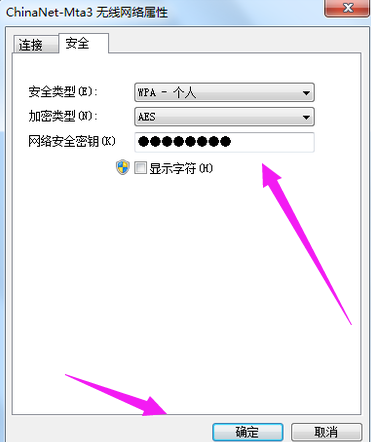
10.将连接不上的无线网络从网络选项中删除,然后重新搜索尝试连接。首先打开“网络共和中心”。
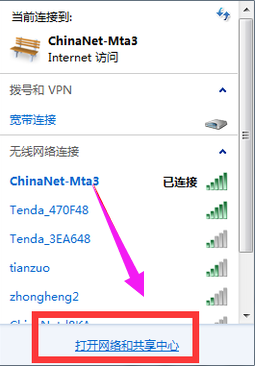
11.点击“管理无线网络”。
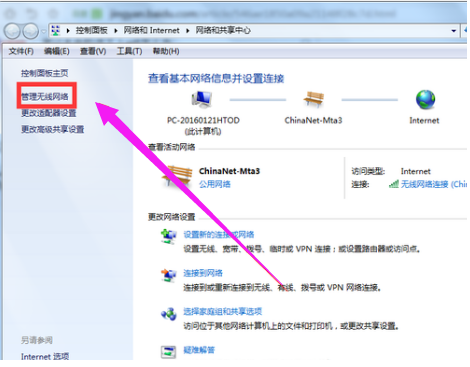
12.在这里会显示电脑之前连接过的所有的wifi信号名称。
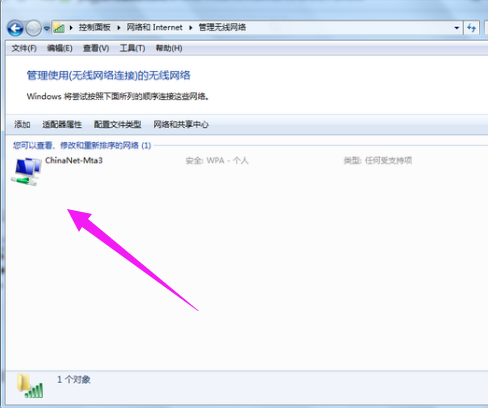
13.在wifi信号名上单击右键,选择“删除网络”。
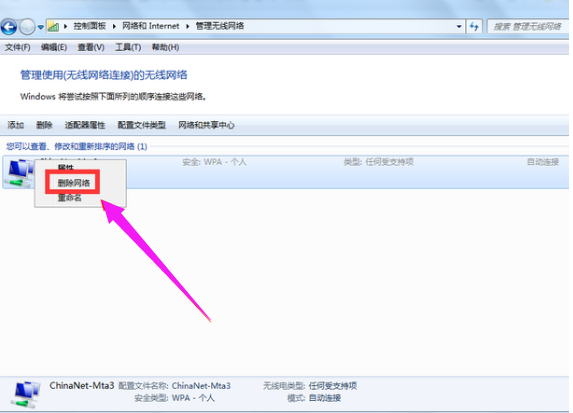
14.之后这个网络就会从电脑中删除,然后重新点击网络输入密码进行连接。
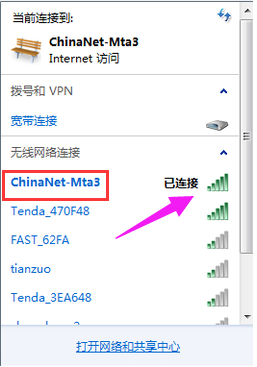
以上就是笔记本电脑连不上wifi怎么解决,希望能帮助到大家。
猜您喜欢
- linux查看cpu核数怎么操作2021/10/16
- 苹果未受信任的企业级开发者怎么解决..2022/09/30
- 华硕天选怎么加装机械硬盘..2021/10/10
- 华硕主板bios设置图解教程2022/04/28
- 七彩虹显卡个人送保需要什么条件的详..2021/08/23
- 键盘精灵怎么使用的教程介绍..2021/12/12
相关推荐
- 无线网密码修改教程 2022-08-11
- 电脑开机蓝屏怎么解决0x000000ED.. 2022-02-03
- 台式电脑怎么连蓝牙 2022-09-18
- 电脑连不上网怎么回事? 2022-08-11
- 360上有数据恢复工具吗 2022-06-02
- 联想拯救者y9000p怎么样 2022-10-07




 粤公网安备 44130202001059号
粤公网安备 44130202001059号